İlan
Yerleşik Xbox Oyun Çubuğu sayesinde Windows 10'da oyun kaydetmek ve akış yapmak hiç bu kadar kolay olmamıştı. Oyun etkinliğini kaydetmek için araçlar içerir ve ayrıca görüntüleri paylaşmak ve en büyük oyun başarılarınızı web kamerası ve mikrofonla yüklemek için harika bir yoldur.
Ama ya çalışmayı bırakırsa? Xbox Oyun Çubuğu maalesef biraz hatalı. Xbox Game Bar hatalarıyla nasıl başa çıkacağınız ve oyun görüntülerini tekrar kaydetmeye ve paylaşmaya nasıl başlayacağınız aşağıda açıklanmıştır.
Xbox Oyun Çubuğu Hakkında Bilgi Edinme
Basın Windows + G oyununuz üzerinde masaüstünde Xbox Oyun Çubuğunu açmak için tuşuna basın.
Windows 10'daki Xbox Oyun Çubuğu, Microsoft’un masaüstü işletim sistemindeki Xbox oyun deneyiminin bir parçasıdır. Konsol benzeri oyunları Windows'a getirmenin bir yolu olarak Xbox Konsol Companion ile birlikte kullanılabilir.
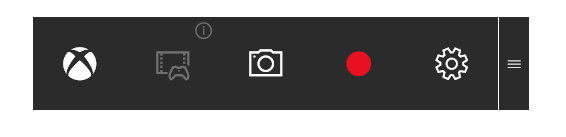
Böylece, Xbox oyuncu etiketinize, başarılarınıza (birçoğu Windows oyunlarında mevcuttur) ve hatta Xbox'ınızdan Windows'a oyun akışı yapabileceksiniz.
Xbox Game Bar bunun yanında oturuyor ve oyununuzu üçüncü taraf yazılımları olmadan Windows'a kaydetme yeteneğini getiriyor. Ancak maalesef Xbox Oyun Çubuğu zaman zaman düzgün çalışmıyor. Peki, bu konuda ne yapabilirsiniz?
Windows 10'da Tipik Xbox Oyun Çubuğu Sorunları
Karşılaşabileceğiniz sorunlar, video kaydedilmemesi istendiğinde Xbox Oyun Çubuğu'ndan açılmıyor.
Yol boyunca, uygulamanın garip pop-up iletilere neden olduğunu veya video akışını gerçekleştirmeyeceğini görebilirsiniz.
Xbox Game Bar uygulamasıyla ilgili sorunların çoğu uygulama ayarlarıyla ilgilidir. Bu nedenle, uygulamayı devre dışı bırakarak, sıfırlayarak, onararak veya kaldırarak veya kayıt defterini düzenleyerek çözülebilirler.
Ancak, normal Xbox Oyun Çubuğu sorunlarının - normal yollarla çözülmeyi reddeden - ciddi eylem gerektirdiğini unutmayın. Yani, tam bir sistem sıfırlama veya onarım.
Umarım, bu kadar uzağa gitmez.
Xbox Oyun Çubuğu Kayıt ve Ekran Görüntüsü Hataları
Oyununuzun videolarını kaydetmeye veya ekran görüntüsü almaya çalıştığınızda Xbox Game Bar'ın top oynamadığını mı düşünüyorsunuz? Başlamak için bu dört yaygın Xbox Oyun Çubuğu sorunuyla karşılaşabilirsiniz:
- Bazı oyunlar kayıt yapılmasına izin vermez. Bu senaryoda, Oyun Çubuğu ile kayıt yapamazsınız.
- Bir kayda izin verilir, ancak çalışmayı reddederse, başka bir araç deneyin. Steam oyunları için uygulamayı kullanarak yayın yapabilirsiniz, ancak kaydetmek için üçüncü taraf bir araca ihtiyacınız olacaktır.
- Oyun Çubuğu tam ekran bir oyunda yok olabilir. Sadece WIN + Alt + R Kaydı başlatmak için tuş kombinasyonu. Durdurmak için aynı kısayolu kullanın.
- Ekran görüntüleri benzer nedenlerle Oyun Çubuğu'nu kullanarak çalışmayabilir. Örneğin, bilgisayarınızda bazı korumalı içerik çalıştırıyor olabilirsiniz (örn. DRM tarafından korunuyor). Bunu kapatmayı veya farklı bir Windows masaüstü ekran görüntüsü aracı Windows Ekran Görüntüleri Kapmak için En İyi AraçlarSık sık ekran görüntüsü alıyor musunuz? Aracınızı ihtiyaçlarınızı karşılayacak bir düzeye yükseltin. Teste birkaç ücretsiz araç ekledik ve kullanım, düzenleme ve ekran görüntülerini paylaşma kolaylığı için en iyisini sunuyoruz. Daha fazla oku .
Windows 10'u yeniden başlatın ve Bilgisayarınızı Temizleyin
Xbox Oyun Çubuğundaki sorunları çözmenin bir yolu Windows 10'u yeniden başlatmaktır.
Tıklayın Başlat> Güç> Yeniden Başlat ve bilgisayarınız yeniden başlatılırken bekleyin. Windows'a tekrar giriş yaptığınızda Xbox Oyun Çubuğu çalışmalıdır.
Bunu düzeltmenin başka bir yolu da bilgisayarınızı temiz önyüklemektir. Karıştırmamak Güvenli Modda önyükleme, temiz bir önyükleme en az sayıda sürücü ile başlar.
Güvenli Mod'un aksine, hangi uygulamanın veya hizmetin soruna neden olduğunu belirlemek için temiz bir önyükleme kullanabilirsiniz. Temiz önyükleme, hangi yazılımın çalıştığı üzerinde daha fazla kontrol sahibi olmanızı sağlar.
Windows 10'da temiz önyükleme gerçekleştirmek için:
- Bilgisayarınızda yönetici olarak oturum açın
- Tıklayın Başlat ve yazın msconfig
- Sonuçlarda, Sistem yapılandırması
- Bul Hizmetler sekmesini tıklayın ve etiketli kutuyu işaretleyin Bütün Microsoft Servisleri'ni gizle
- Tıklayın Hepsini etkisiz hale getir
- Sonra, tıklayın Başlamak sonra Görev Yöneticisini Aç
- İçinde Başlamak sekmesini tıklayın, her bir öğeyi seçin ve ardından Devre Dışı
- Görev yöneticisini kapat
- Üzerinde Sistem yapılandırması, Tıklayın Başlamak, sonra tamam
İşlemi tamamlamak için bilgisayarı yeniden başlatın. Xbox Oyun Çubuğunu deneyin ve amaçlandığı gibi çalışıp çalışmadığına bakın. Çalışırsa, Oyun Çubuğu'nun en son çalışmasından bu yana yüklenen uygulamaları devre dışı bırakın veya kaldırın.
Sistem Yapılandırmasını yanlış kullanmanın bilgisayarınızda sorunlara neden olabileceğini unutmayın. Bu yüzden bu talimatlara sadık kalın.
Xbox Oyun Çubuğunu Çözme “ms-gamingoverlay link” Hatası
Xbox Oyun Çubuğu sayesinde özellikle aptal bir Windows 10 hatası oluşuyor. Bir oyunu başlatmak veya Oyun Çubuğunun kendisi hata mesajıyla sonuçlanır:
“Bu ms-gamingoverlay bağlantısını açmak için yeni bir uygulamaya ihtiyacınız olacak”
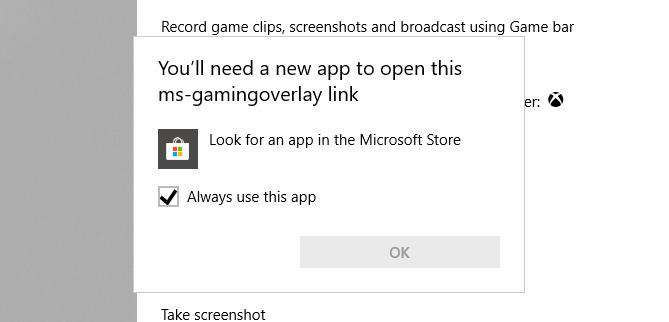
Bu, Windows Mağazası'ndaki bir sorundan kaynaklanıyor gibi görünüyor, ancak basit bir düzeltme var.
Açık Başlat ve gir oyun çubuğu ardından sonuçlarda, Uygulama ayarları.
Başlayan seçeneği arayın Oyun kliplerini kaydet pencerenin üst kısmında kapalı.
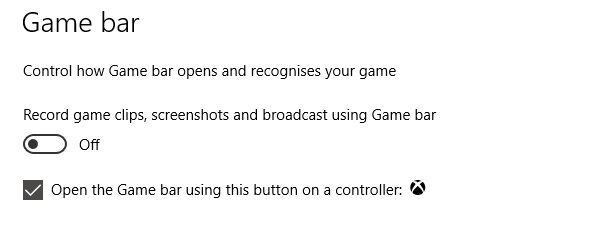
“Ms-gamingoverlay” hatası artık görünmeyecek. Yaşa!
Ancak olumsuz tarafı artık Xbox Oyun Çubuğunu kullanamayacağınızdır.
Mikser Akışı Çalışmıyor
Xbox Oyun Çubuğundan Mixer'a akış yapmaya çalışıyorsanız, sizin için kötü haberlerimiz var. Ekim 2019 itibariyle, Mixer yayını artık mevcut değil.
Bunun ötesinde çevrimiçi hakkında fazla bilgi olmadığı için Microsoft’un kendi sorun giderme sayfası, neden olduğunu söylemek zor.
Ancak, Windows Update 1903'ü izleyen son Xbox Oyun Çubuğu sorunları ile yayın özelliğinin bozuk olması mümkündür. Daha da kötüsü, eski haline getirilmeyebilir.
Ne yazık ki, bunun tek çözümü başka bir servise yayın yapmaktır.
Xbox Oyun Çubuğunu Onarma, Sıfırlama ve Kaldırma
Yukarıda listelenen herhangi bir sorununuz yoksa, ancak Xbox Oyun Çubuğu aniden çalışmayı durdurduysa, bu düzeltmeleri deneyin. Bunları birer birer verilen sırayla kullanın.
1. Xbox Oyun Çubuğunu Onarma
Xbox Oyun Çubuğunu onarmak kolaydır. Basın Başlat ve gir oyun çubuğu uygulamayı görüntülemek için Uygulama ayarları.

Aramak Onarım ve düğmesini tıklayın. Xbox Oyun Çubuğu Windows tarafından onarılırken bekleyin.
2. Xbox Oyun Çubuğunu Sıfırla
Benzer şekilde, Oyun Çubuğunu sıfırlayabilirsiniz. Bu bir Windows sıfırlaması gibidir, ancak yalnızca uygulamaya dayanır. Bunu yapmak için Xbox Game Bar için Uygulama Ayarları ekranına gidin, bu sefer Sıfırla.
Yine, uygulama sıfırlanırken bekleyin, sonra tekrar kullanmayı deneyin.
3. Xbox Oyun Çubuğunu Devre Dışı Bırak
Başka bir seçenek Xbox Oyun Çubuğunu devre dışı bırakmaktır. Bu tamir etmez, ancak en azından onu kullanmayı durduracaktır. Bunu yapmak için…
- Basın WIN + R Çalıştır kutusunu açmak için. Giriş regedit sonra tamam.
- Ardından, HKEY_CURRENT_USER \ Software \ Microsoft \ Windows \ CurrentVersion \ GameDVR (bu dizeyi kopyalayıp Kayıt Defteri Düzenleyicisi adres çubuğuna yapıştırabilirsiniz).
- AppCaptureEnabled öğesini sağ tıklayın ve DWORD, ardından değer için 0. Bu özelliği devre dışı bırakır.
- Şuraya göz at: HKEY_CURRENT_USER \ System \ GameConfigStore. Sağ tık GameDVR_Enabled ve seç DWORD, değeri tekrar 0.
(Yeniden etkinleştirmeniz gerekirse, DWORD değerlerini tekrar 1.)
Xbox Oyun Çubuğunu Yeniden Yükle
Şimdi, bu seçenek Oyun Çubuğunu kaldırmayı ve yeniden yüklemeyi amaçlayan oldukça aşırı.
Sağ tıklayarak başlayın Başlat sonra seçin Windows PowerShell (Yönetici). Ardından, bu komutu kopyalayıp yapıştırın:
Get-AppxPackage * xboxapp * | Kaldır-AppxPackageOyun Çubuğu Windows'tan kaldırılacak. İşlemi tamamlamak için bilgisayarınızı yeniden başlatın. Sistem yedeklendiğinde, Windows Oyun Çubuğu'nu depolayın ve yeniden yükleyin.
Bu işe yaramazsa ve Xbox Oyun Çubuğunuz hala yanıt vermiyorsa, ciddi işlemleri düşünün. Şimdi öğrenme zamanı Windows 10 nasıl sıfırlanır ve onarılır Windows 10'u Fabrika Ayarlarına Sıfırlama veya Sistem Geri Yükleme Nasıl KullanılırSistem Geri Yükleme ve Fabrika Sıfırlaması'nın herhangi bir Windows 10 felaketinden kurtulmanıza ve sisteminizi kurtarmanıza nasıl yardımcı olabileceğini öğrenin. Daha fazla oku .
Xbox Oyun Çubuğu: Düzeltilebilir, Ancak Buna Güvenmeyin
Güçlü bir başlangıçtan sonra, Xbox Game Bar birçok Windows 10 oyuncusu için bir fikstür haline geldi. Ama ne yazık ki, mükemmel değil ve hatalara veya öngörülemeyen davranışlara eğilimlidir. İyi haber şu ki Xbox Oyun Çubuğu düzeltilebilir.
Eğer şanslıysanız.
Dürüst olmak gerekirse, Microsoft çok kesintili bir uygulama göndermemelidir. Bu düzeltmelerin çoğu çoğu zaman çalışır, ancak hiçbiri garanti edilmez. Gerçekten de, Xbox Oyun Çubuğunu tamamen terk edebilirsiniz.
Bunu yaparsanız, bu alternatifi deneyin Windows oyun kaydı ve yayın uygulamaları Windows 10'da Oyunları Çevrimiçi Kaydetme ve Akış YapmaMicrosoft Mixer, Steam veya video kartınızın yerel yazılımını kullanarak oyunların nasıl kaydedileceği ve yayınlanacağı konusunda size rehberlik edeceğiz. Daha fazla oku .
Christian Cawley, Güvenlik, Linux, Kendin Yap, Programlama ve Teknik Açıklaması Editör Yardımcısıdır. Ayrıca Gerçekten Kullanışlı Podcast'i üretiyor ve masaüstü ve yazılım desteği konusunda geniş deneyime sahip. Linux Format dergisine katkıda bulunan Christian, bir Raspberry Pi tamircisi, Lego sevgilisi ve retro oyun hayranı.


